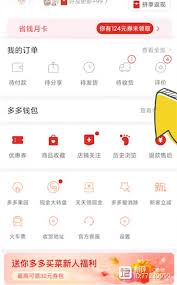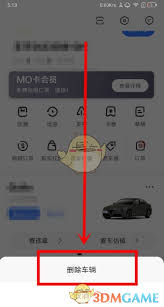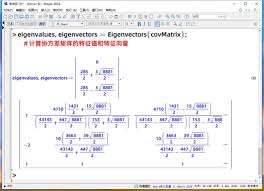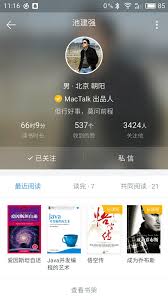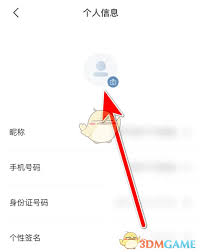掌阅APP自定义书籍封面教程
2025-07-05 01:09:03 作者:kaer
在自定义掌阅书籍封面之前,您需要准备一张合适的封面图片。这张图片可以是您自己设计的,也可以从网络上找到一张满意的。如果您希望封面图片上有书名等文字信息,可以使用图片编辑软件(如美图秀秀)进行添加和编辑。确保封面图片的格式和质量适合作为书籍封面使用。
二、打开掌阅并找到书籍
首先,打开掌阅app并进入“书架”页面。在书架中找到您想要自定义封面的书籍,并长按该书籍的封面。此时,页面会出现一些隐藏的设置选项。
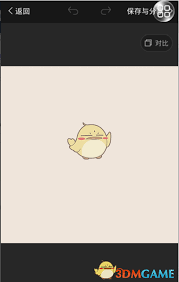
三、进入封面更换界面
长按书籍封面后,点击页面左下角或相关设置中的“更换封面”选项。这将带您进入封面更换界面,您可以在这里选择预设的封面样式或进行自定义封面设置。
四、选择自定义封面
在封面更换界面中,如果您想要使用自己准备的封面图片,可以点击“自定义”选项。然后,从您的手机相册中选择之前准备好的封面图片。如果封面图片保存在特定的文件夹中,请确保正确导航到该文件夹并选择图片。
五、调整封面并保存
选择好封面图片后,您可能需要进行一些调整以确保封面图片适合书籍的尺寸和比例。在某些版本的掌阅app中,您可以通过拖动和调整图片边框来进行这些调整。调整完成后,点击确认或保存按钮以应用新的封面。

六、查看自定义封面效果
应用新的封面后,返回到书架页面并查看该书籍的封面是否已经更改为您自定义的图片。如果一切正常,您现在应该能够看到新的封面效果了。
通过以上步骤,您可以轻松地在掌阅app中自定义书籍封面,使您的书架更加个性化和美观。请注意,不同版本的掌阅app可能在界面和操作上略有不同,但大体流程是相似的。如果遇到任何问题,请参考掌阅app的帮助文档或联系客服获取支持。
免责声明:以上内容源自网络,版权归原作者所有,如有侵犯您的原创版权请告知,我们将尽快删除相关内容。